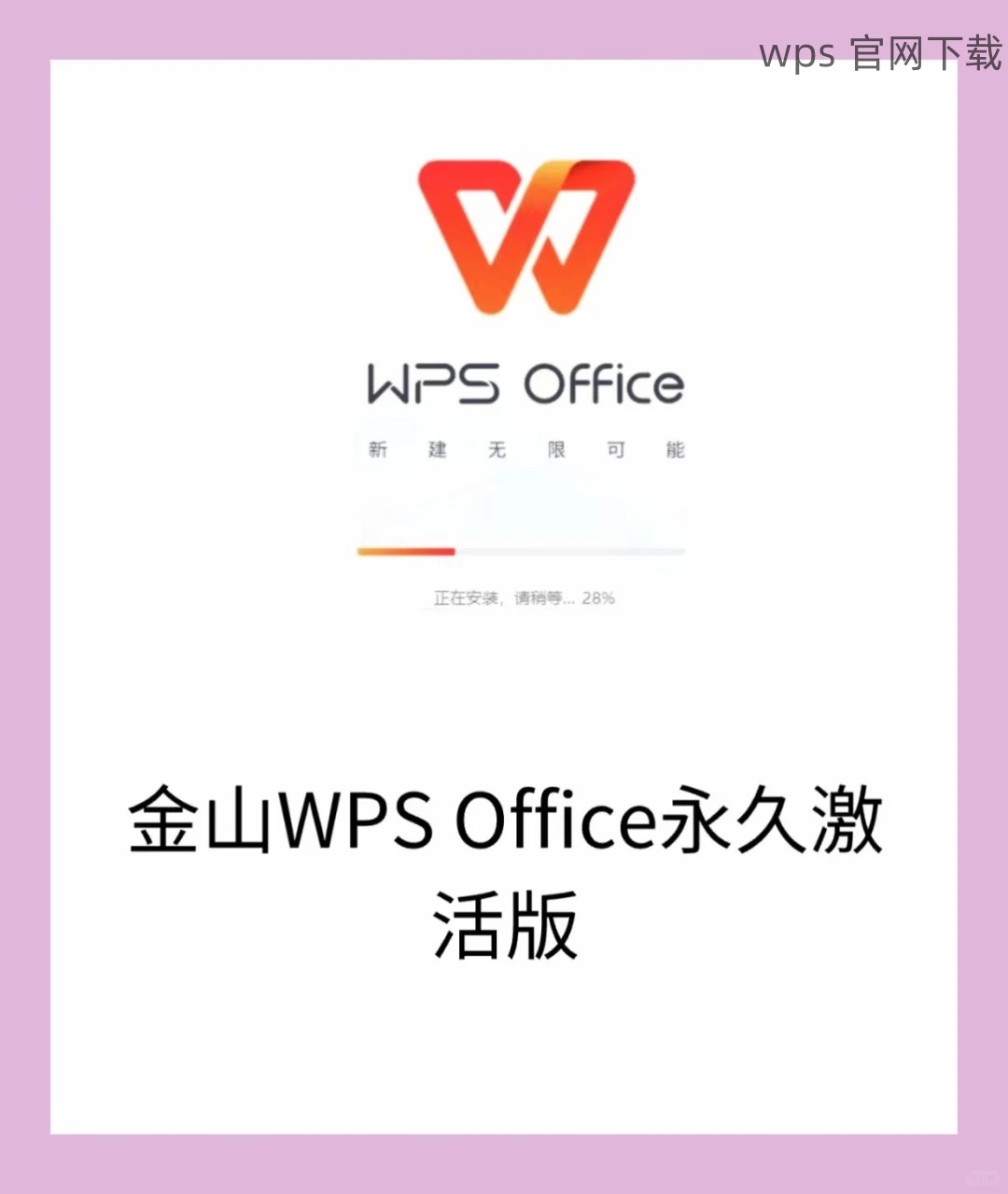在使用 WPS 时,字体的选择直接影响到文档的美观与可读性。今天将介绍如何高效地进行 WPS 下载 字体,以增强文档的视觉效果。
相关问题
解决方案
找到适合的字体进行 WPS 下载
找到合适的字体对于文档的表现至关重要。各种字体风格可以强调不同的主题和氛围。以下步骤将指导你如何找到合适的字体。
1.1 浏览字体网站
可以前往一些专门提供字体下载的网站,如 Google Fonts、Font Squirrel、或是 字体下载。使用搜索框查找所需风格的字体,如"现代"、"优雅"或"正式"。这些网站上的字体种类繁多,能够满足不同需求。
1.2 阅读字体的使用协议
在确定了要下载的字体后,确保查看并理解该字体的使用协议。有些字体可能在商业使用时需要购买许可,而另一些则完全免费。确认使用条款以避免的法律问题。
1.3 选择合适的格式
检测要下载的字体格式是否兼容 WPS。一般来说,OTF 和 TTF 格式是最常用且兼容性较好的选择。在选择后点击下载按钮,确保文件成功保存到本地。
安装和使用下载的字体
成功下载字体后,接下来的任务是将其安装,并确保能在 WPS 中使用。
2.1 解压缩文件
如果下载的字体文件是压缩格式(如 ZIP),需要将其解压缩。右键点击文件,选择"解压到当前文件夹"。这样可以将字体文件提取至可用位置,便于后续操作。
2.2 安装字体
进入解压后的文件夹,双击每个字体文件,点击"安装"按钮。Windows 用户也可以将字体文件复制到系统的字体文件夹(通常位于 C:WindowsFonts)中。确保字体已被正确安装,才能在 WPS 中调用。
2.3 重启 WPS
为了确保新安装的字体能在 WPS 中显示,重启 WPS。打开 WPS 后,尝试在文本框的字体选择中查找刚下载的字体。若能看到,说明安装成功。
处理无法识别的字体
有时在成功安装了字体后,WPS 仍可能无法识别。以下步骤将为你提供解决方案。
3.1 确认字体是否正确安装
访问"控制面板"中的"字体"选项,查看新下载的字体是否在列表中。如果没有显示,可能需要重新安装。再次双击字体文件,确认选择安装。
3.2 检查 WPS 是否更新
部分字体在 WPS 的老版本中可能不兼容。检查 WPS 是否为最新版本,并及时更新至最新版本,以确保所有功能正常。
3.3 尝试重启计算机
有时重启计算机能解决识别问题。安装完字体后,及时重启计算机,有助于系统将新字体加载到各个程序中。
**
对文档进行美化,字体的选择与安装都极为重要。通过以上步骤,能够方便地进行 wps 下载字体,确保在 wps 中文版中美化文档。掌握这些技巧,可以更加自信地运用 WPS 办公软件。合理选择字体,使得我们的文档更加优雅与专业。
希望这个指南对你有所帮助,让你的 WPS 使用更加顺利和高效!
 wps中文官网
wps中文官网